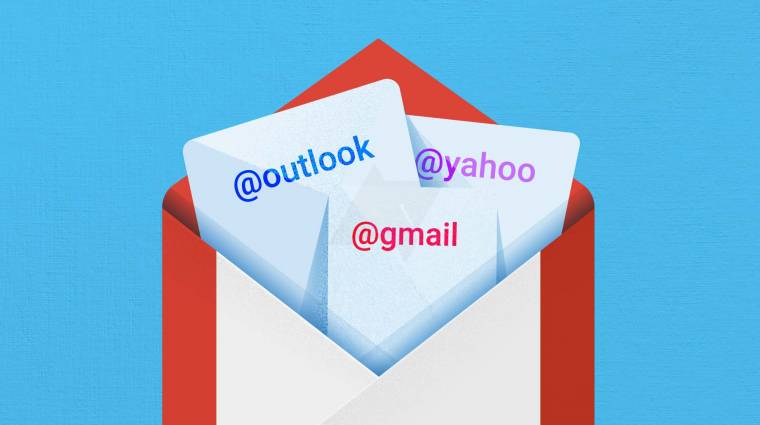A Hotmail már rég a múlté, hiszen a Microsoft legendás levelezője a Windows 8 által elindított csempés korszak jegyében megújult, a megszokott webes felhasználói felület eltűnt – ahogyan a Hotmail név is. A jelenleg Outlook.com-ként működő levelezőszolgáltatás egyesek szerint illik a Windows 8.1 és a Windows Phone által meghatározott világba, másoknak pedig azóta is hiányzik a régi felület. A Gmail régen és most is remek alternatíva, ha valakinek nem tetszene a redmondiak levelezője - a költözésnél jó lenne viszont, ha magunkkal vihetnénk a leveleinket és a névjegyzéket is. Szerencsére erre van megoldás.
Outlookról Gmailre
Névjegyek átköltöztetése
Jelentkezzünk be az Outlookba, majd a bal felső sarok lenyíló menüjében válasszuk a Kapcsolatokat (Személyek). A fenti menüsor Kezelés gombjára kattintva válasszuk ki a felső Exportálás sort. Az eredmény egy CSV fájl lesz, aminek a tartalmát akár szerkeszthetjük is, például Excelben. Ezután jelentkezzünk be a Gmailbe is. A Google felirat alatt látható Gmailre kattintva válasszuk ki a Címtárat. A bal oldali panel alján keressük meg a Névjegyek importálása… sort, és nyomjunk rá. Adjuk meg az elmentett CSV fájl helyét, majd importáljuk. Ha megelégszünk ennyivel, akkor ne felejtsünk el mindenkit értesíteni az új elérhetőségünkről. A hírleveleknél persze újból fel kell majd iratkoznunk.
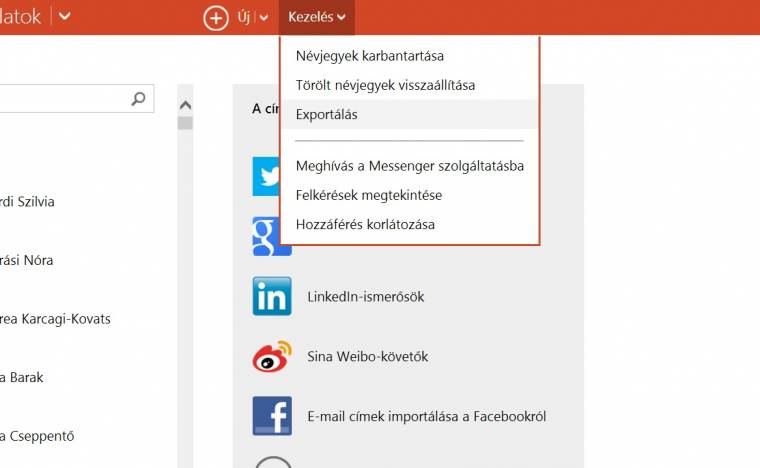
Levelek átirányítása
Ha nem elégszünk meg pusztán a névjegyzékkel, akkor szerencsére könnyedén átvihetjük a komplett levelezésünket is az Outlookról a Gmailre. Ehhez a Gmail beállítások ikonjára kell kattintanunk, majd a Beállítások menüt választani. A Fiókok fülön keressük meg a Levelek ellenőrzése más fiókokból részt, és kattintsunk a Saját tulajdonú POP3-fiók felvétele gombra. Miután megadtuk a megfelelő adatainkat, ki kell választanunk, mit szeretnénk: a beérkező levelek eredeti példánya megmaradhat a másik fiókban is; érkezhetnek a levelek biztonságos kapcsolaton keresztül; kaphatnak az innen jövő levelek saját címkét; és egyből archiválhatjuk is őket. A fiók hozzáadása után a Gmail aliasként is tudja kezelni az adott fiókot, ezt a Fiókok fül E-mail küldése erről a címről sorában állíthatjuk be.
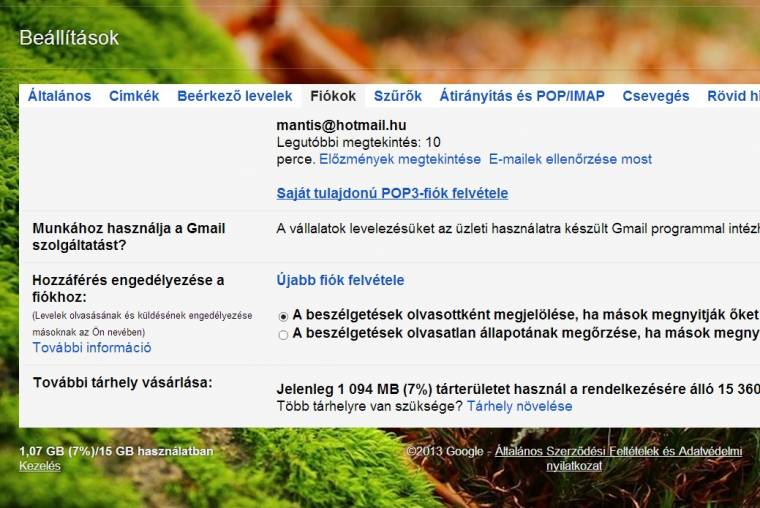
Amennyiben csak a régi levelekre volt szükségünk, és nem akarjuk, hogy a későbbiek is ide érkezzenek, akkor a Levelek ellenőrzése más fiókokból résznél töröljük le a felvett elemet. A már importált levelek megmaradnak.
Gmailről Outlookra
Bár ritkábban hallani arról, hogy valaki a Gmailről szeretne átköltözni a Microsoft levelezőjére névjegyzékkel és mindennel, szerencsére ez a forgatókönyv is kivitelezhető.
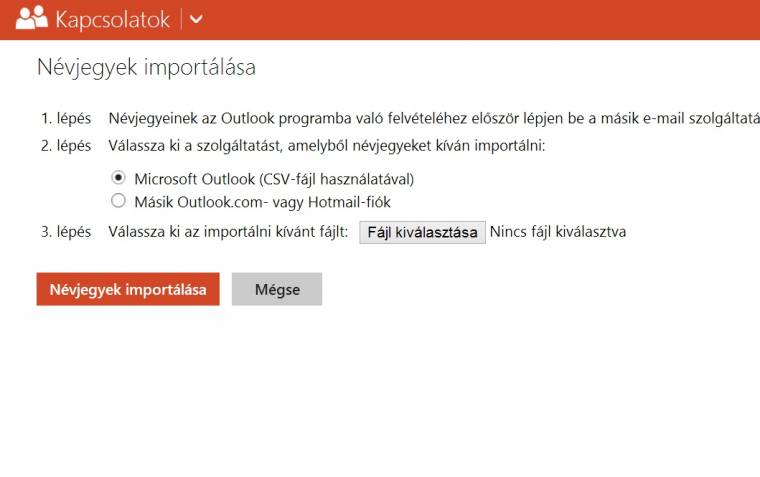
A névjegyeinket a Kapcsolatok menü Importálás fájlból gombjával költöztethetjük át, ugyanúgy CSV fájl formájában importálva. A mentést a Gmail Címtárában az összes elemet kijelölve, az Egyebek, Exportálás sorra nyomva tudjuk elvégezni. Az Outlook.com továbbá egyéb platformokról is segít beszerezni az ismerőseink e-mail címét, így például a Facebookról is, ugyanebben a menüpontban.
A levelek költöztetéséhez és jövőbeli átirányításához válasszuk a beállítások gomb, További levelezési beállítások menüt. Bal oldalon, A fiók kezelése dobozban kattintsunk az E-mail fiókjai sorra. Az E-mail fiók felvétele résznél válasszuk ki a Küldési-fogadási fiók felvétele gombot. Adjuk meg az adatinkat, majd a folyamat végén megkapjuk a megerősítő üzenetet. A teljes importálás az üzenetek mennyiségétől függően akár egy napot is igénybe vehet.
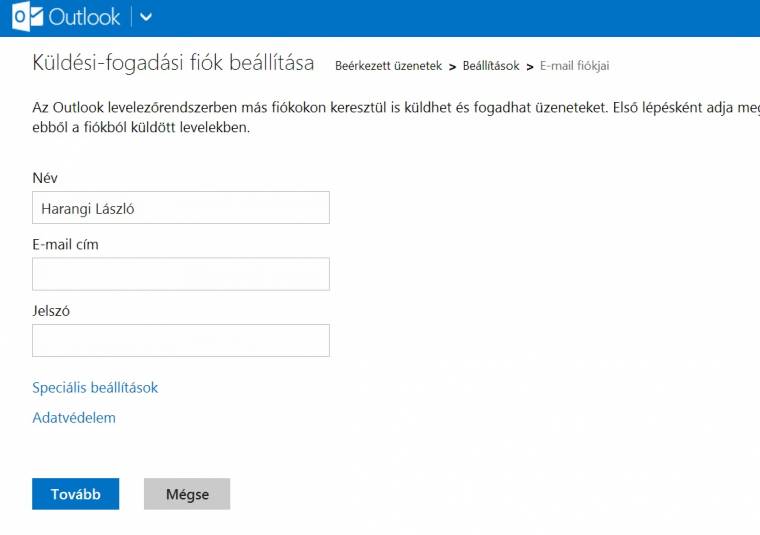
Ti milyen levelezőt használtok?